Використовуючи Nodesу DaVinciResolve, ти отримуєш потужний інструмент для ColorGrading. Nodes дозволяють різноманітно редагувати твої кліпи, що виходить за межі простих налаштувань кольору. У цьому посібнику ти дізнаєшся, як ефективно використовувати Nodes, щоб твої кольорові корекції були структурованими та креативними. Так ти зможеш підняти свої відео на новий рівень.
Основні висновки
- Nodes подібні до шарів у DaVinci Resolve і значно спростють кольорову корекцію.
- Є серійні та паралельні Nodes, які дозволяють застосовувати різні методи редагування.
- Робота з Nodes дозволяє тобі виконувати складні маскування та налаштування, не впливаючи на все редагування.
Покрокова інструкція
1. Ознайомлення з інтерфейсом
Перед тим як почати працювати з Nodes, тобі слід зрозуміти інтерфейс DaVinci Resolve. Таймлайн – це місце, де ти обираєш кліпи, які хочеш редагувати. Ти завжди можеш бачити, який кліп активний, і відповідно вносити зміни.
Різні робочі простори у DaVinci Resolve включають безліч інструментів, які допоможуть тобі оптимізувати свій робочий процес. Ти можеш приховувати та виводити різні вкладки відповідно до твоїх потреб.
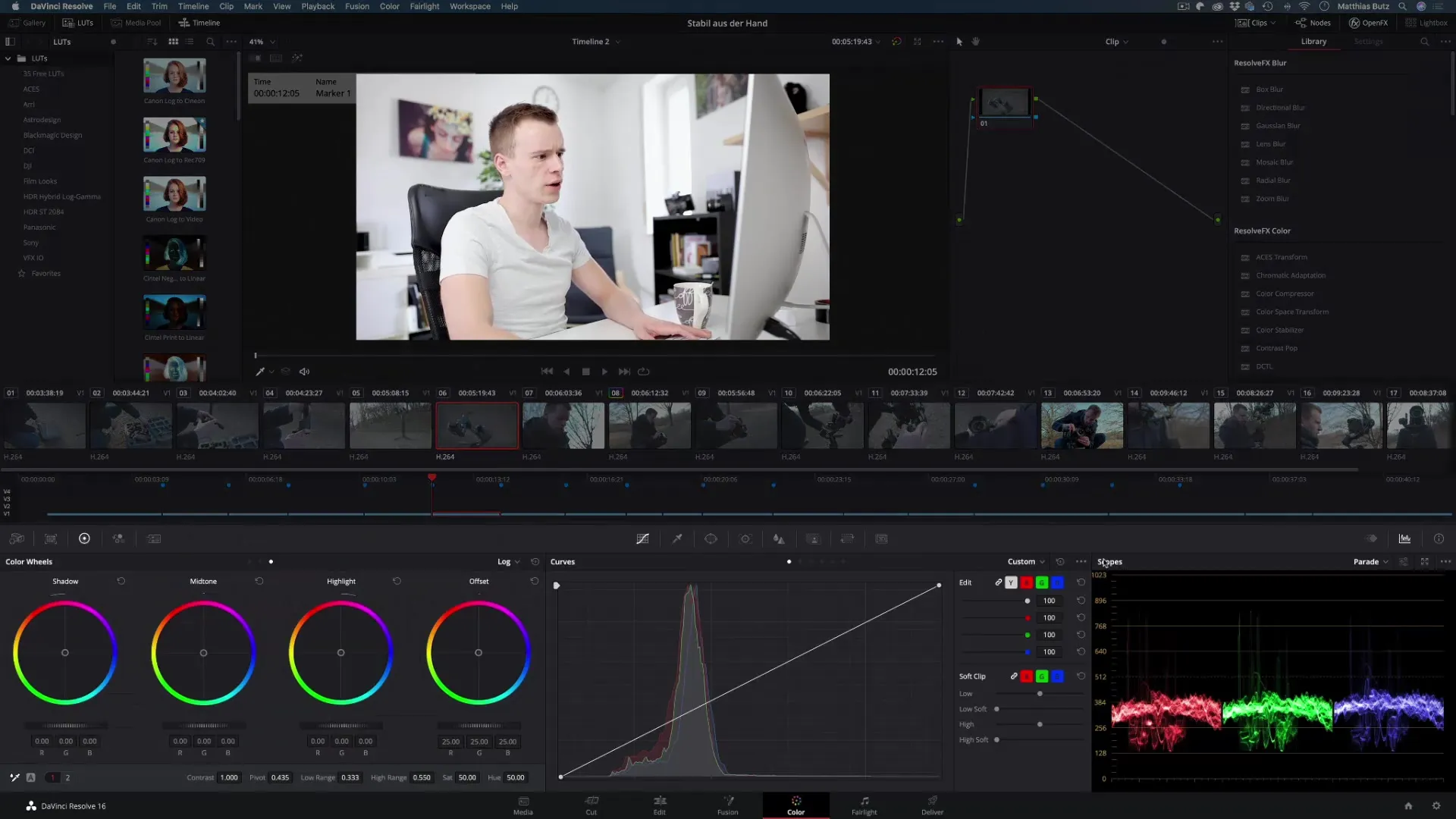
2. Вступ до Nodes
Nodes є основою для кольорового Gradingв DaVinci Resolve. Вони функціонують як шари в графічній або відеоредакторі. За допомогою Nodes ти можеш провести безліч налаштувань та керувати ними цілеспрямовано. Почни, клікнувши правою кнопкою миші, щоб додати новий Node.
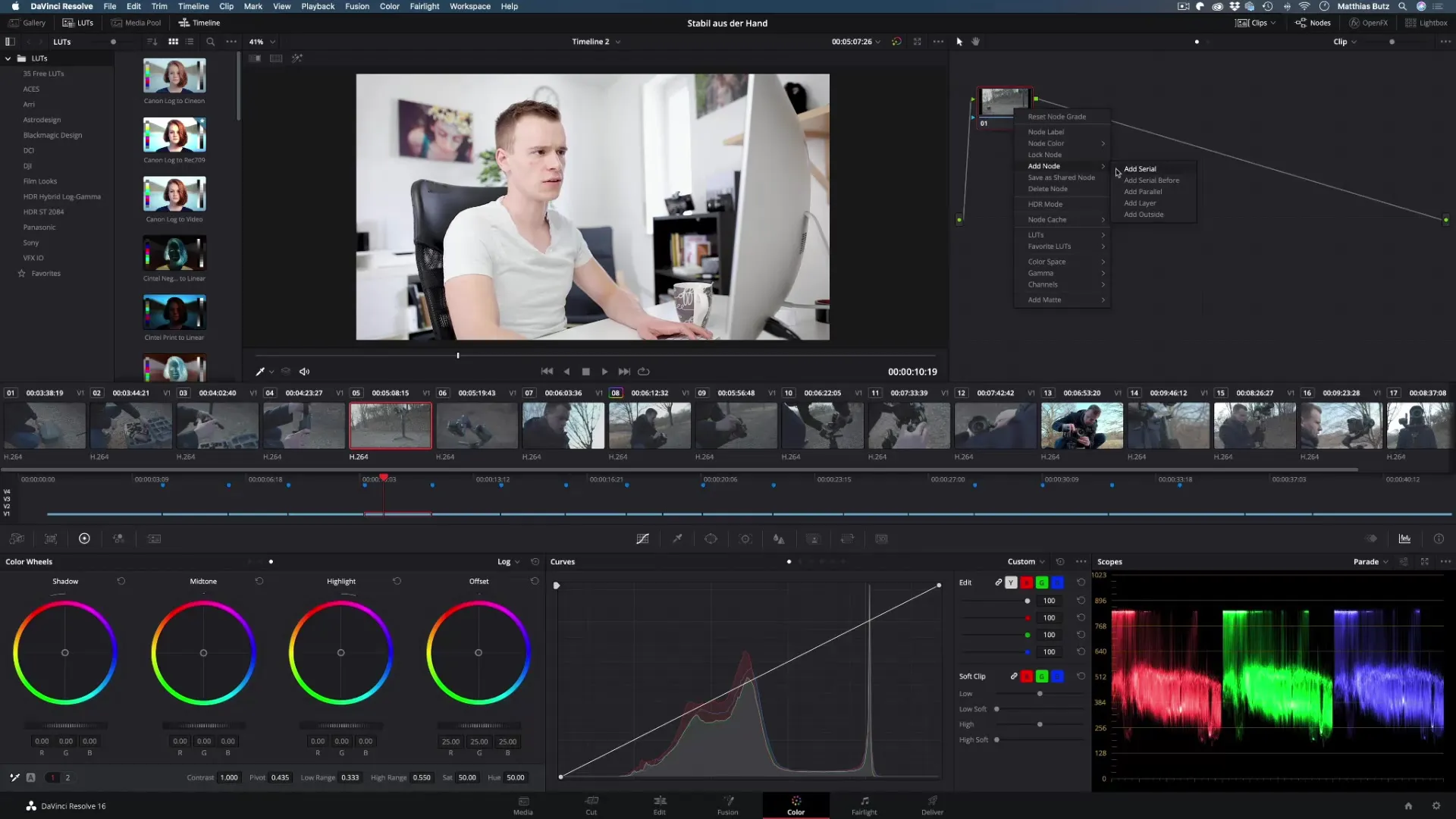
3. Використання серійних Nodes
Серійні Nodes розміщені лінійно та інтегруються в обробник, через який твоє відео проходить у своєрідній обробній ланці. Ти можеш створити стільки серійних Nodes, скільки потрібно, щоб внести різні налаштування. Просте поєднання кількох Nodes дозволяє тобі провести складний процес кольорового градингу.
4. Використання паралельних Nodes
На відміну від серійних Nodes, паралельні Nodes дозволяють застосовувати різні редагування незалежно одне від одного. Це означає, що ти можеш редагувати певні області свого кліпу в окремих Nodes. Наприклад, ти можеш створити маску, щоб редагувати лише конкретну область, не впливаючи на інші частини твого кліпу.
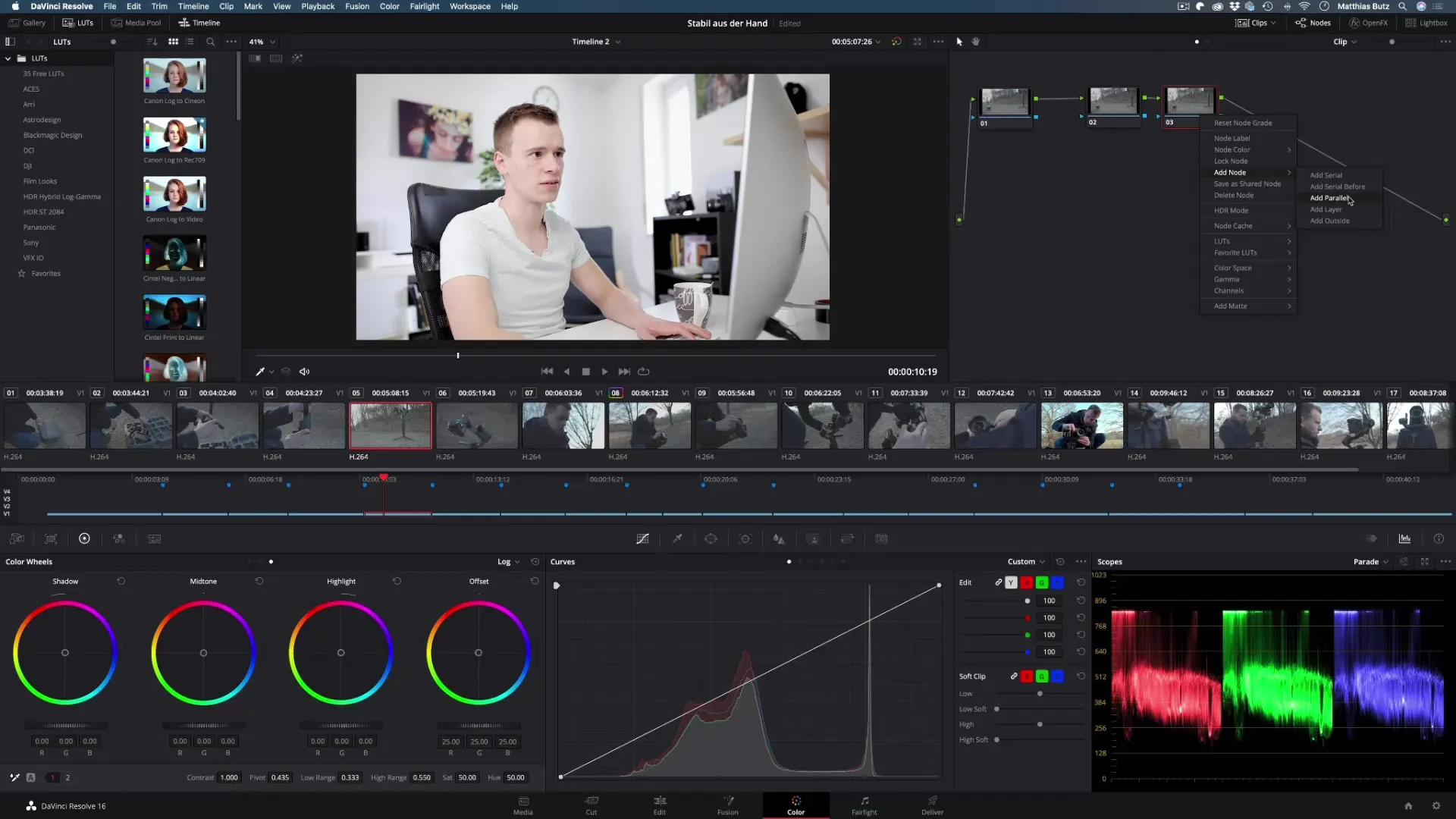
5. Маски та багаторазові налаштування
Створення чистих масок є однією з сильних сторін DaVinci Resolve. Ти можеш вибрати колір і цілеспрямовано його редагувати, не впливаючи на інші частини твоєї картини. Припустимо, ти хочеш підкреслити колір одягу: просто вибери відповідний колір за допомогою інструмента піпетки та підвищ витримку лише в цій області, абсолютно незалежно від інших.
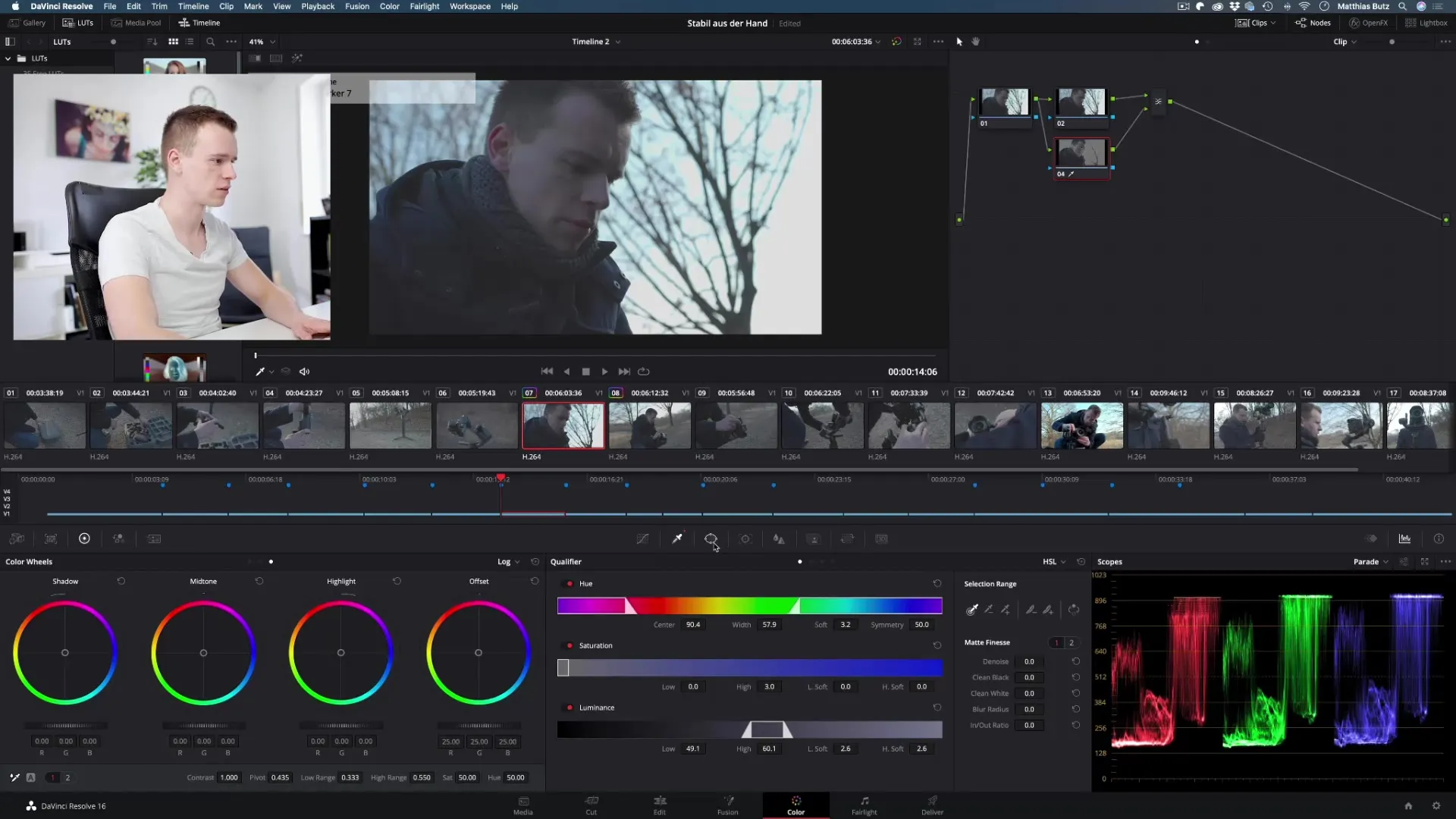
6. Об'єднання налаштувань
Коли ти редагуєш кілька Nodes, часто потрібно об'єднати результати. Ти можеш зробити це за допомогою "Layermixer". Тут ти навіть можеш з’єднати кілька Nodes, щоб досягти бажаного фінального результату. Будь уважним у комбінації різних налаштувань.
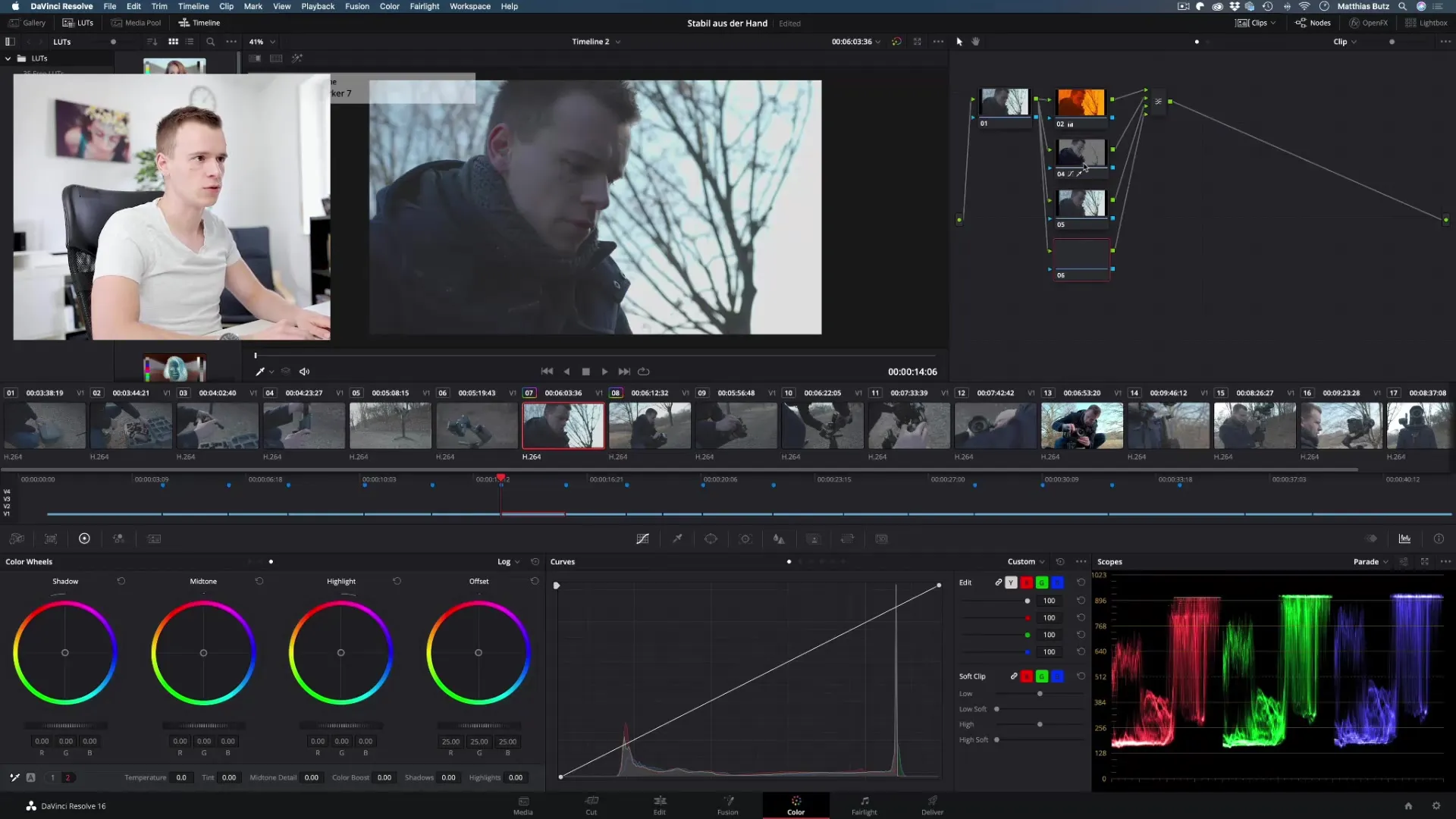
7. Кольорова корекція vs. Кольоровий градієнт
Важливо розрізняти, коли ти застосовуєш кольорову корекцію, а коли кольоровий градієнт. Кольорова корекція включає налаштування основних елементів, таких як яскравість або контраст, тоді як кольоровий градієнт містить більш креативні зміни, які визначають стиль твого відео. Розділи свою роботу на різні Nodes, щоб мати чіткий огляд твого процесу.
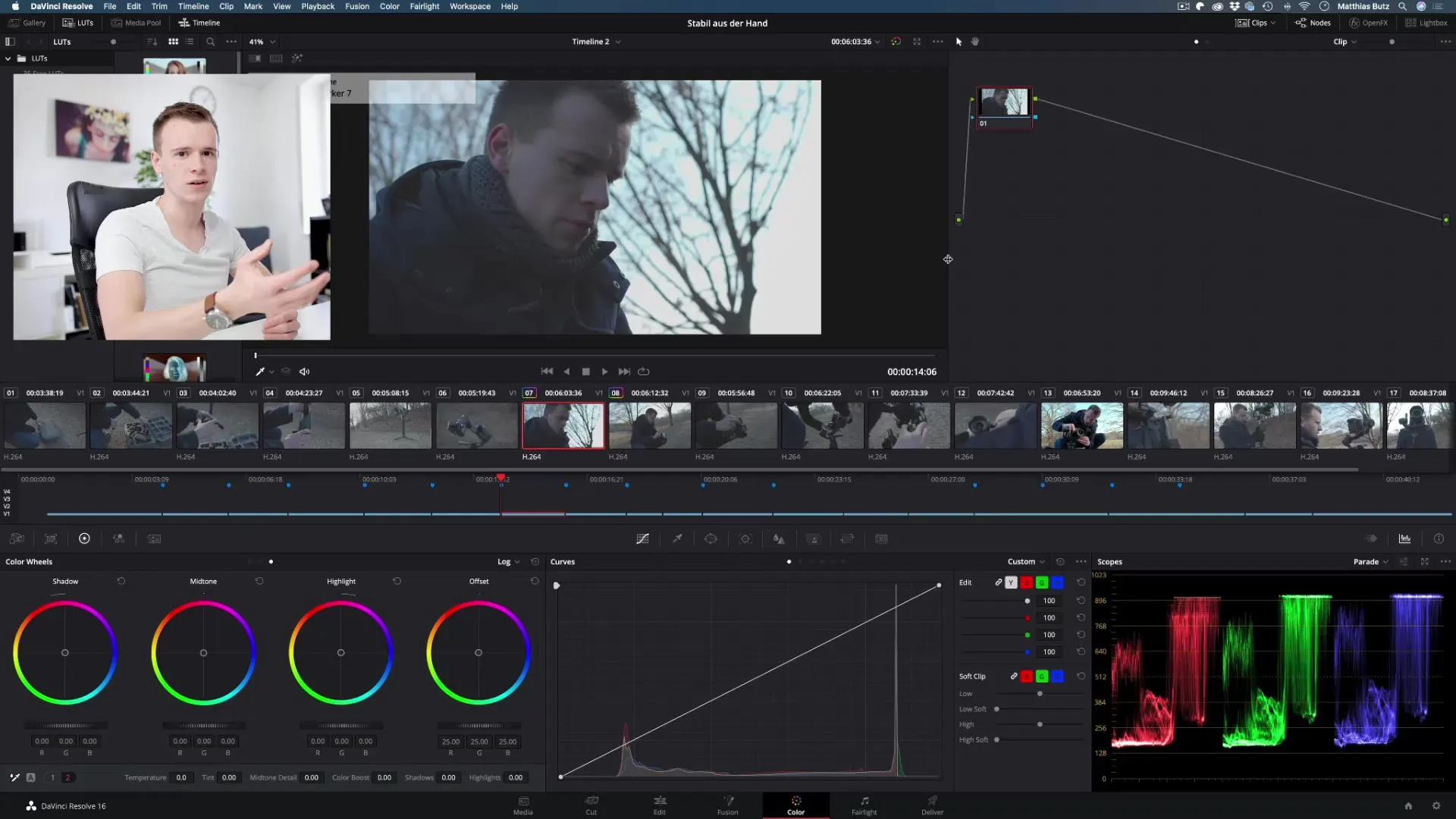
8. Оптимізація робочого процесу
Найефективніший робочий процес може варіюватися залежно від того, що ти редагуєш. Іноді достатньо провести декілька налаштувань у двох-трьох Nodes. Не перенавантажуй один Node занадто великою кількістю налаштувань. Оптимально розподіли свої завдання між різними Nodes для більшої контролю та гнучкості.
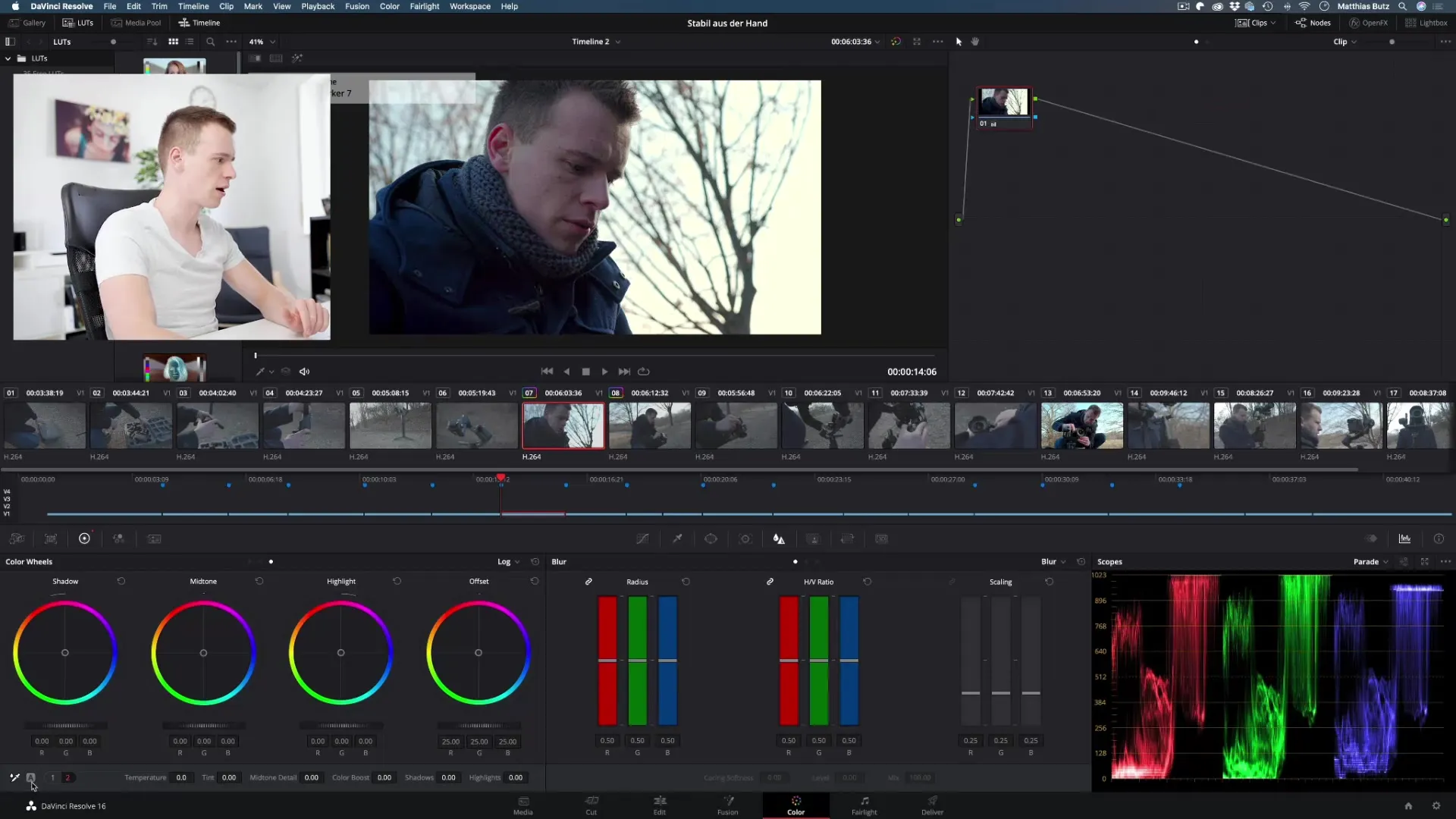
Підсумок - DaVinci Resolve: Ефективне використання Nodes у кольоровому градієнті
Використання Nodes у DaVinci Resolve є ключем до ефективних кольорових корекцій та креативних редагувань. Працюючи з серійними та паралельними Nodes і комбінуючи їх з масками, ти створюєш ідеальну основу для успішного кольорового градієнту. Дотримуйся структурованого підходу, і ти швидко побачиш прогрес у своїй відеомонтажній роботі.
Часті запитання
Як додати новий Node?Клікни правою кнопкою миші в області Nodes і вибери "Додати Node".
У чому різниця між серійними та паралельними Nodes?Серійні Nodes розміщені лінійно, тоді як паралельні Nodes діють незалежно один від одного.
Як створити маску у DaVinci Resolve?Вибери потрібну область за допомогою відповідних інструментів та налаштуй кольори відповідно.
Скільки Nodes я можу створити у DaVinci Resolve?Теоретично немає обмежень; ти можеш створити стільки Nodes, скільки потрібно для твого робочого процесу.
Чому важливо розділяти кольорову корекцію від кольорового градієнта?Так ти зберігаєш контроль над налаштуваннями і можеш чіткіше проводити креативні редагування.


